暖色調,ps調出高對比的暖色調照片教程
6、按Ctrl + J 把當前圖層復制一層,刪除圖層蒙版后,用橢圓選框工具拉出下圖所示的選區,羽化80個像素后按Delete鍵刪除選區部分,再把圖層不透明度改為:100%,如下圖。
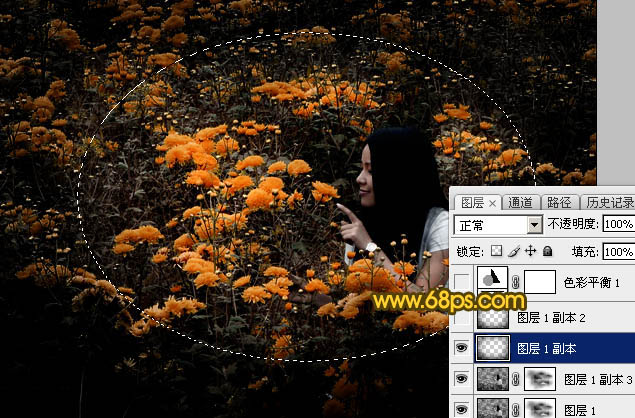
<圖12>
7、按Ctrl + J 把當前圖層復制一層,效果如下圖。

<圖13>
8、創建色彩平衡調整圖層,對中間調,高光進行調整,參數及效果如下圖。這一步給圖片增加淡黃色。
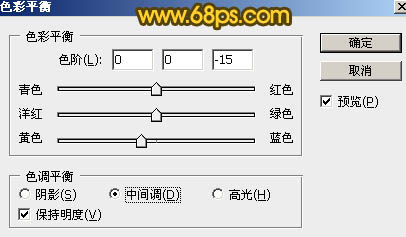
<圖14>
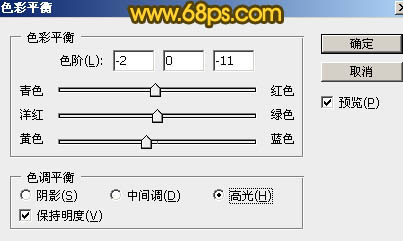
<圖15>

<圖16>
9、新建一個圖層,按Ctrl + Alt + Shift + E 蓋印圖層,選擇菜單:濾鏡 > 模糊 > 動感模糊,角度設置為-45度,距離設置為160,確定后按Ctrl + Shift + U 去色。再把混合模式改為“柔光”,效果如下圖。

<圖17>
10、按Ctrl + J 把當前圖層復制一層,不透明度改為:50%,效果如下圖。
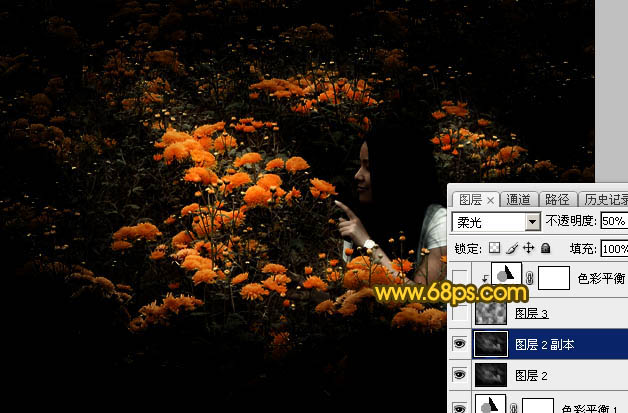
<圖18>
11、新建一個圖層,按字母鍵“D”把前,背景顏色恢復到默認的黑白,然后選擇菜單:濾鏡 > 渲染 > 云彩,確定后把混合模式改為“濾色”,不透明度改為:30%,如下圖。
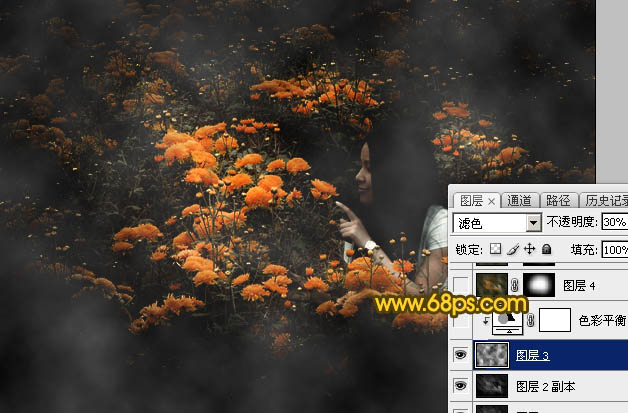
<圖19>




























